Instalasi Web Server menggunakan Apache pada Ubuntu Server 24.10
Salah satu perangkat lunak dalam membangun web server pada sistem operasi Linux bisa menggunakan Apache. Apache Web Server (sering disebut Apache HTTP Server) merupakan salah satu web server paling banyak digunakan di internet karena sifatnya yang open-source, gratis, dan dapat tersedia di berbagai sistem operasi, termasuk Linux, Windows, dan macOS.
Instalasi Web Server Apache
Pada tutorial kali ini kita akan dipandu bagaimana membuat web server apache pada Ubuntu Server 24.10, membuka port dan mengkonfigurasi virtual host
1. Update dan Upgrade Paket Sistem
Pastikan sistem Anda terbaru dengan menjalankan perintah berikut:
root@hendsite:/# apt update && apt upgrade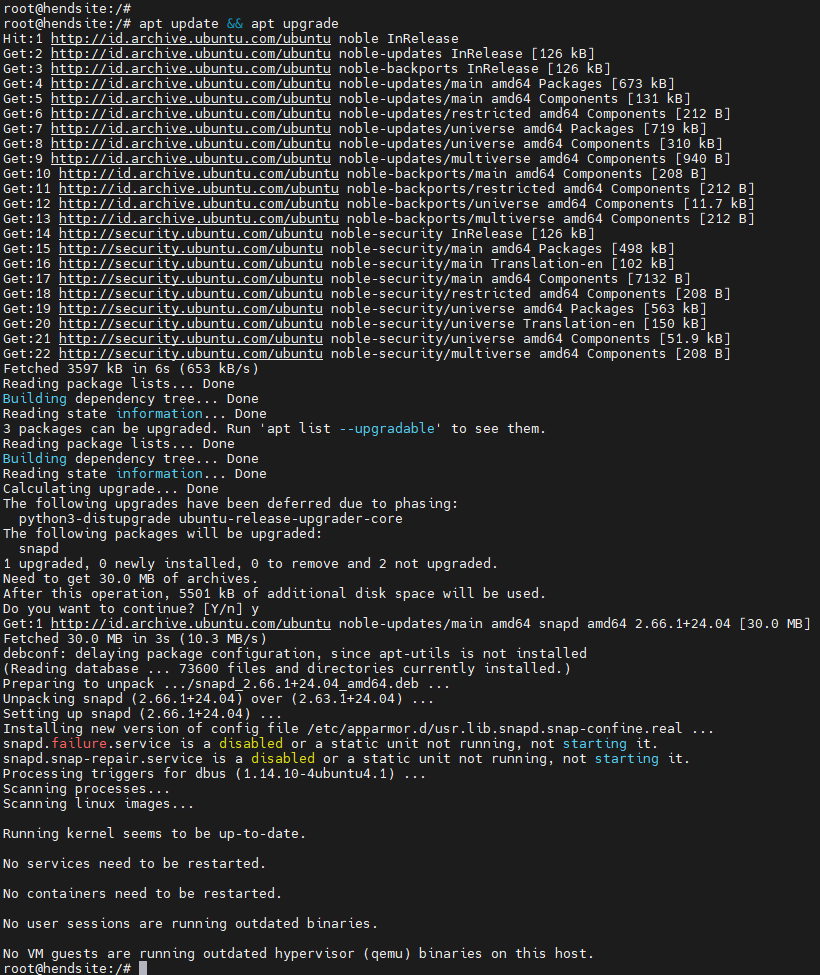
2. Instalasi Web Server Apache
Setelah melakukan Update & Upgrade Paket Sistem, silahkan jalankan perintah berikut untuk instalasi web server:
root@hendsite:/# apt install apache2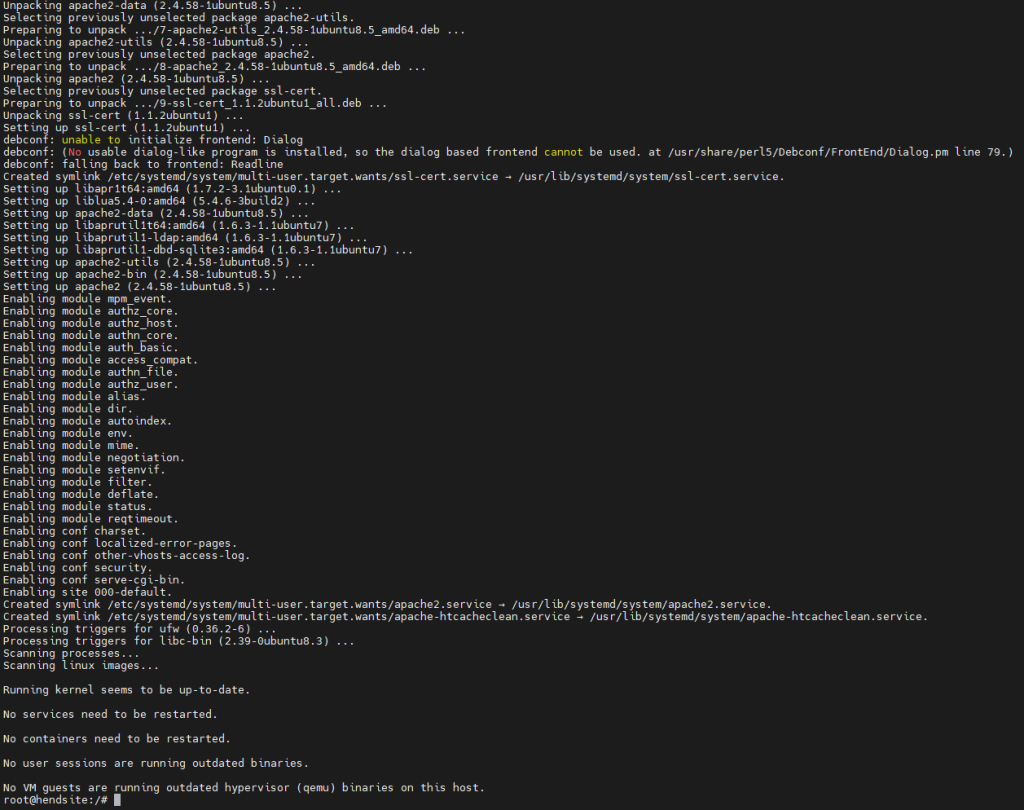
3. Mengecek Status Web Server Apache
Setelah kita berhasil menginstal web server apache, mari kita periksa kembali apakah Apache sudah berjalan:
root@hendsite:/# systemctl status apache2Apabila Apache yang sudah kita install sudah langsung berjalan setelah instalasi selesai, Maka kita akan melihat status “active (running)”.

4. Membuka Akses Port 80 untuk Web Server Apache
Secara default, ketika apache sudah selesai di instalasi, apache hannya hanya bisa diakses oleh dirinya sendiri, seandaikan server yang kita lakukan instalasi web server ini berbasis dekstop maka kita bisa langsung cek di browser server tsb dengan mengetik http://localhost. .
agar komputer lain bisa mengakses web server, kita perlu membuka port akses port 80, secara default apache berjalan di port 80, silahkan ketik perintah berikut untuk membuka akses port 80
root@hendsite:/# firewall-cmd --add-port=80/tcp --permanent
root@hendsite:/# firewall-cmd --add-service=http --permanent
root@hendsite:/# firewall-cmd --reload5. Mengakses Web Server
kita perlu mengetahui alamat IP Address Web Server Apache agar dapat mengakses Web Server. Silahkan ketik perintah berikut :
root@hendsite:/# ip addrTerlihat disini IP Address Web Server Apache adalah 10.10.27.101 dan terkonfigurasi pada Network Interface Card bernama enp0s3.
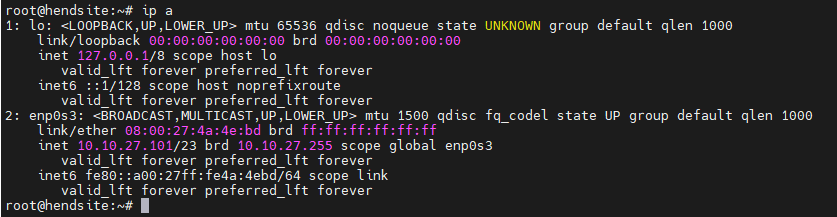
SIlahkan buka browser dan ketik alamat IP 10.10.27.101 pada kolom URL
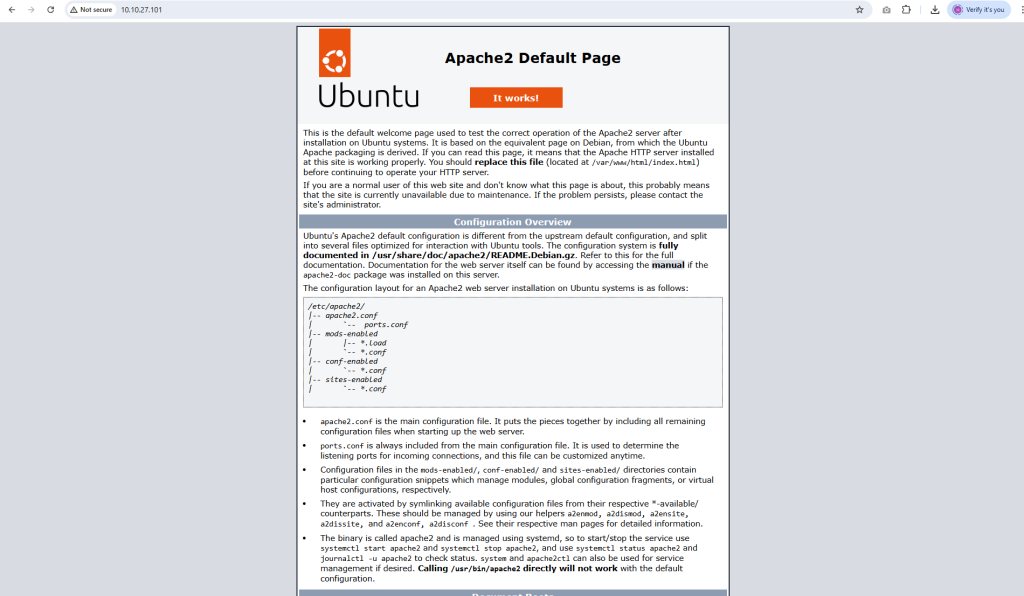
Mengubah Document Root Directory Web Server
Pada server web Apache terdapat tempat file-file situs web disimpan, tempat ini dinamakan Document Root Directory, dinmana direktori ini berfungsi sebagai “root” atau titik awal untuk semua file yang akan diakses oleh pengunjung situs. Ketika seorang pengunjung website mengakses situs web, server web mencari file yang diminta ke dalam Document Root Directory dan mengirimkan file tersebut ke browser pengunjung website.
Secara default Document Root pada Ubuntu Server terletak di dalam direktoru /var/www/html.
1. Membuat Folder untuk DocumentRoot web server baru
Untuk kali kita akan mencoba mengubah Document Root Apache ke dalam folder /home/hendsite. buat folder bernama hendsite didalam folder home dengan mengetik perintah berikut.
#buat folder bernama hendsite didalam folder home
root@hendsite:/# mkdir /home/hendsite
#mengubah izin akses folder
root@hendsite:/# chmod -R 755 /home/hendsite
#mengubah kempemilikan folder ke user default apache menjadi www-data
root@hendsite:/# chown -R www-data:www-data /home/hendsite
#mengecek folder
root@hendsite:/# ls -l /home/hendsiteOutput
Terlihat pada output bahwa permission berhasil berubah ke 775, owner berhasil berubah ke www-data, group folder berhasil berubah ke 775
total 16
drwxr-xr-x 4 root root 4096 Dec 3 13:52 .
drwxr-xr-x 23 root root 4096 Nov 28 14:34 ..
drwxr-x--- 4 hendra hendra 4096 Dec 3 10:16 hendra
drwxr-xr-x 2 www-data www-data 4096 Dec 3 13:52 hendsite
root@hendsite:/#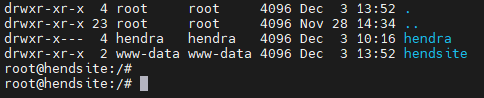
2. Mengubah Folder DocumentRoot
Setelah folder /home/hendsite berhasil dibuat, silahkan masuk ke dalam file /etc/apache2/site-available/folder 000-default.conf, cari baris #DocumentRoot /var/www/html dan ubah menjadi /home/hendsite
root@hendsite:/# nano /etc/apache2/sites-available/000-default.conf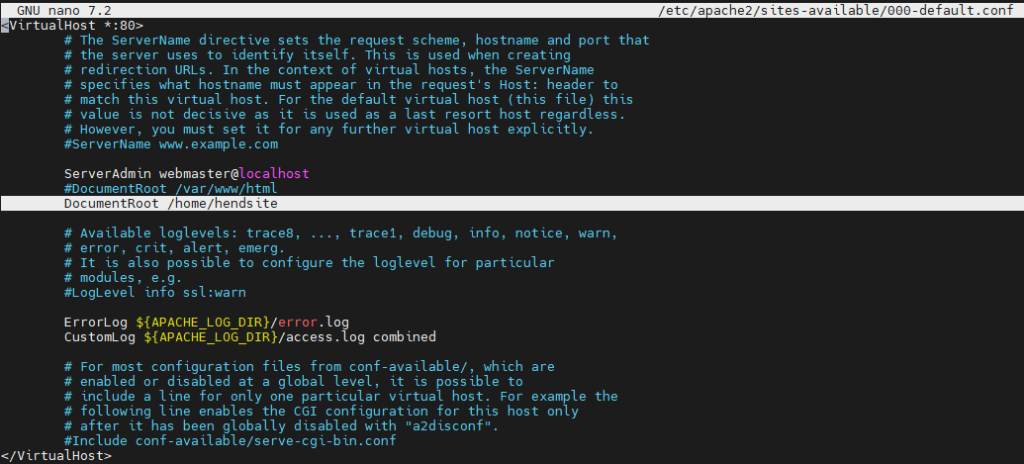
Masuk ke dalam file security model apache2 pada file /etc/apache2/apache2.conf dan ubah <Directory /var/www/html/> menjadi <Directory /home/hendsite/>
root@hendsite:/# nano /etc/apache2/apache2.conf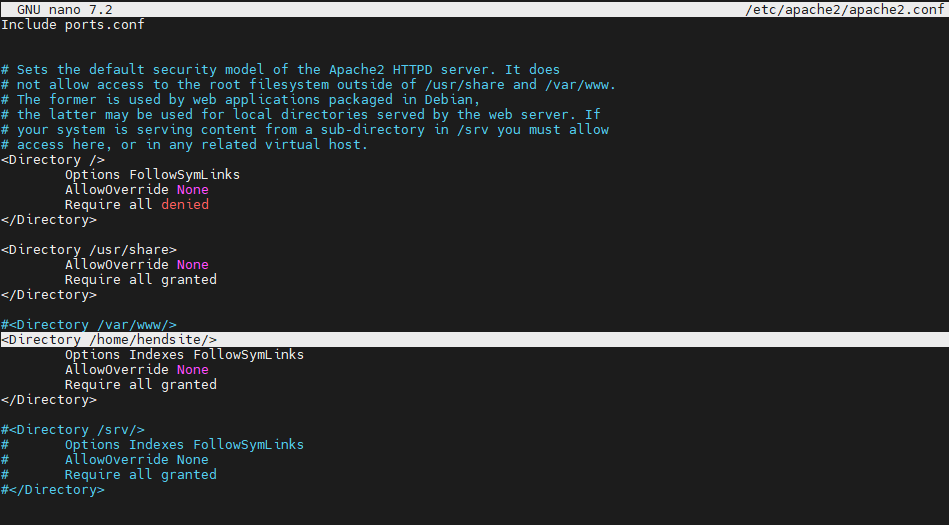
Konfigurasi Perubahan DirectoryRoot selesai diubah, sekarang silahkan buat file percobaan untuk mengetik konfigurasi bahwa sudah berjalan dengan benar. silahkan ikuti perintah berikut
root@hendsite:/# touch /home/hendsite/index.html
root@hendsite:/# echo "<h1>Hello World, Test Change DocumentRoot Diretory</h1>" >> /home/hendsite/index.htmlSIlahkan buka browser dan ketik alamat IP 10.10.27.101 pada kolom URL
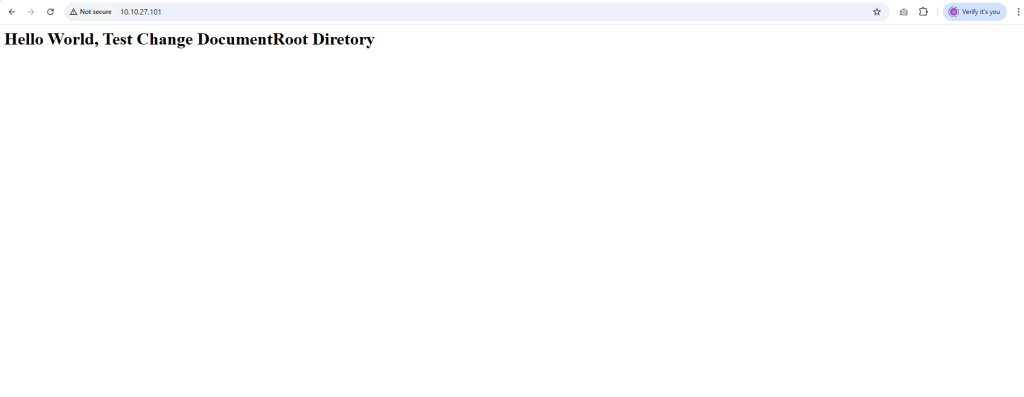
Semoga informasi ini bermanfaat dan membantu Anda memahami instalasi web server Apache pada Ubuntu Server. Jangan ragu untuk mencoba dan eksplorasi lebih lanjut!



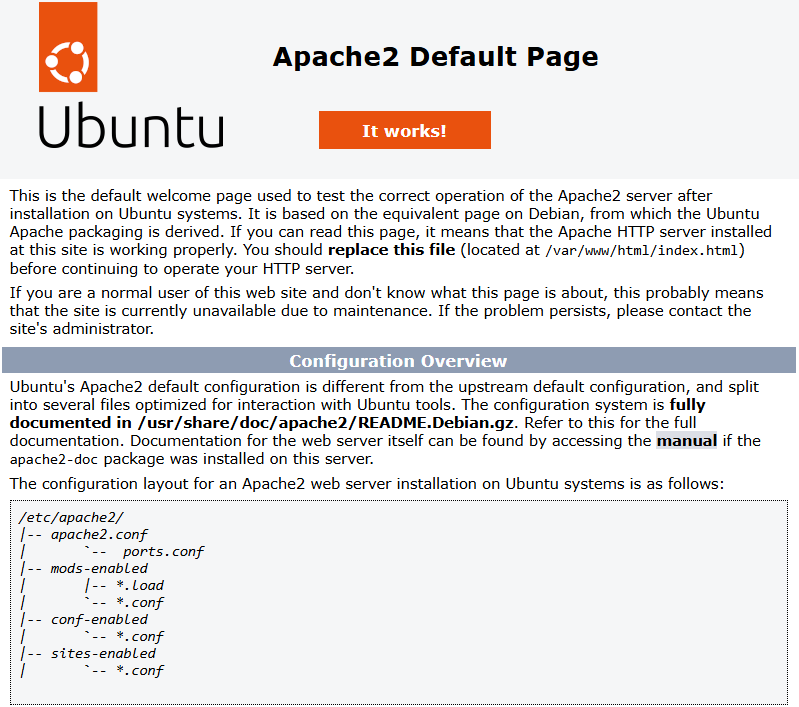





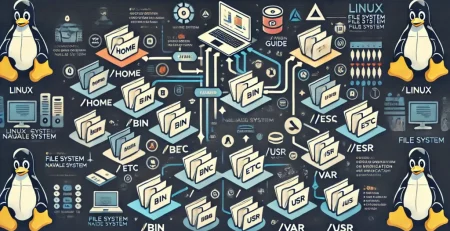


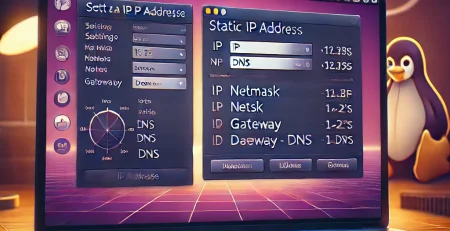

Leave a Reply